
Organizacija datoteka u Finderu na Macu
Finder je središte vašeg Mac računala. Ikona Findera izgleda kao plavo nasmiješeno lice. Kliknite na ikonu u Docku za otvaranje prozora Findera.
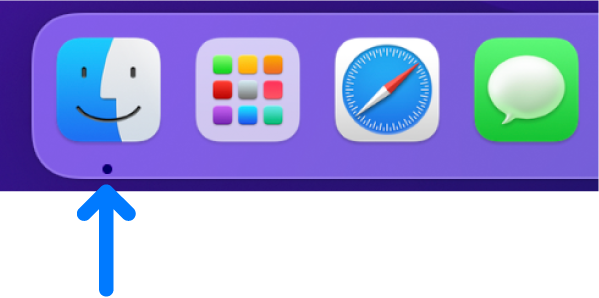
Prozori Findera upotrebljavaju se za organizaciju i pristupanje gotovo svim sadržajima Mac računala.
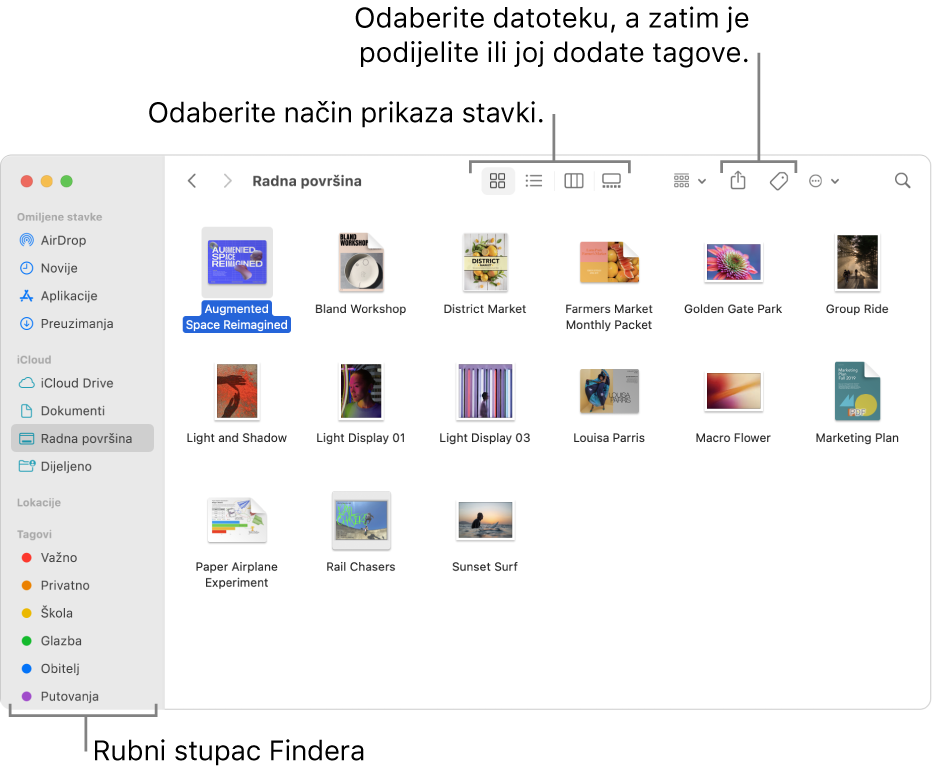
Pregled vašeg sadržaja
Kliknite stavke u rubnom stupcu Findera za pregled svojih datoteka, aplikacija, preuzimanja i ostalog. Kako bi rubni stupac postao još korisniji, prilagodite ga. Kako bi prozor Findera bio još korisniji, prikažite prozor Pregled.
Pristupite svemu i svugdje
Upotrijebite iCloud Drive za pohranu datoteka i mapa u iCloudu. Možete im pristupiti na bilo kojem uređaju gdje ste prijavljeni s istim Apple ID-jem.
Organizacija pomoću mapa ili oznaka
Ako volite organizirati svoje datoteke u mape, možete i to raditi. Izrada novih stranica u mapi Dokumenti, na radnoj površini ili u iCloud Driveu je jednostavna.
Možete i označavati datoteke i mape korisnim ključnim riječima kako biste ih lakše pronašli.
Očistite neurednu radnu površinu
Značajka Stogovi pomaže vam organizirati datoteke u uredne grupe na radnoj površini. Možete razvrstavati stogove prema vrsti, datumu ili oznakama. Kada razvrstavate prema vrsti, sve vaše slike premještaju se u jedan stog, prezentacije u drugi, i tako dalje. Sve nove datoteke koje dodate odmah se premještaju u odgovarajući stog, čime vam se automatski olakšava organizacija.
Odabir prikaza
Možete odabrati način prikaza stavki u prozorima Findera. Na primjer, vaše stavke na popisu ne moraju biti prikazane - prikaz Galerije omogućuje vam vizualno prelistavanje vaših datoteka i mapa.
Slanje datoteka ili mapa
Direktno iz Findera možete poslati kopiju datoteke ili mape na Mac, iPhone ili iPad u blizini. Kliknite AirDrop u rubnom stupcu kako biste započeli. Pogledajte Uporaba AirDropa za slanje datoteka na uređaje u vašoj blizini.
Također možete odabrati datoteku ili mapu u Finderu, zatim kliknuti tipku Dijeli ![]() (ili koristiti Touch Bar) da biste je poslali preko Maila, značajke AirDrop, Poruka i ostalog. Ako ne vidite tipku Dijeli, kliknite tipku Više stavki alatne trake
(ili koristiti Touch Bar) da biste je poslali preko Maila, značajke AirDrop, Poruka i ostalog. Ako ne vidite tipku Dijeli, kliknite tipku Više stavki alatne trake ![]() na kraju alatne trake.
na kraju alatne trake.
Dijeljenje datoteka ili mapa
Možete raditi na datoteci ili mapi u iCloud Driveu s drugim osobama koje koriste iCloud. Odaberite datoteku ili mapu u Finderu, kliknite na tipku Dijeli ![]() (ili koristite Touch Bar), zatim za početak odaberite Dijeli datoteku ili Dijeli mapu. Ako ne vidite tipku Dijeli, kliknite tipku Više stavki alatne trake
(ili koristite Touch Bar), zatim za početak odaberite Dijeli datoteku ili Dijeli mapu. Ako ne vidite tipku Dijeli, kliknite tipku Više stavki alatne trake ![]() na kraju alatne trake. Pogledajte Uporaba iCloud dijeljenja datoteka za dijeljenje dokumenata s drugima.
na kraju alatne trake. Pogledajte Uporaba iCloud dijeljenja datoteka za dijeljenje dokumenata s drugima.
Za prikaz svih dokumenata pohranjenih na iCloud Drive kliknite na mapu iCloud Drive u rubnom stupcu. Za prikaz samo dokumenata koje dijelite i koji se dijele s vama, kliknite na mapu Dijeljeno. Za promjenu stavki prikazanih u rubnom stupcu odaberite Finder > Postavke.
Sinkroniziranje informacija između vašeg Maca i drugih uređaja
Možete spojiti svoj iPhone, iPad ili iPod touch na svoj Mac za prijenos i ažuriranje stavki između uređaja.
Primjerice, kada dodate film na svoj Mac, možete sinkronizirati sa svojim iPhoneom i gledati film na oba uređaja.
Možete sinkronizirati stavke uključujući glazbu, filmove, TV emisije, podcaste, knjige i drugo. Pogledajte Uvod u sinkroniziranje vašeg Maca i uređaja.
Koristite prečace tipkovnice za brzo obavljanje zadataka
Pomoću prečaca tipkovnice možete brzo obaviti uobičajene zadatke. Pogledajte Korištenje prečaca tipkovnice u sustavu macOS.
